icloud是苹果为用户打造的云端存储服务,帮助轻松保存各类重要数据。然而,随着使用时间增长,icloud储存空间可能逐渐紧张。别着急,下面将为你详细讲解如何高效清理icloud空间,释放更多容量。
查看icloud空间占用详情
在开始清理前,首先要了解当前的空间使用情况。打开iPhone的“设置”应用,点击顶部的Apple ID头像,进入“icloud”,然后选择“管理储存空间”。在这里,你可以清楚看到照片、备份、文件等各项内容所占的空间比例,便于针对性处理。
照片与视频管理
如果发现照片和视频占用了大量icloud空间,可以启用“优化iPhone储存空间”功能。进入“管理储存空间”后点击“照片”,开启该选项。这样一来,设备本地会保留压缩后的版本,原始高清内容则安全存放在icloud中,按需自动下载。此外,也可以直接在“照片”应用中手动删除不需要的图片或视频,从而减少同步至icloud的数据量。
备份文件清理
备份往往是占用icloud空间的大户。在“管理储存空间”界面点击“备份”,即可查看所有已创建的设备备份记录。对于已经不再使用的旧设备(如已更换的旧手机)的备份,可以直接删除以腾出空间。同时,建议合理设置自动备份频率,避免频繁生成冗余备份。
文档与文件整理
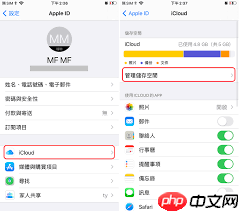
存储在icloud Drive中的文件也容易积累过多。可通过“文件”应用浏览icloud Drive内容,长按不需要的文件或文件夹,选择“删除”即可移除。你还可以访问iCloud.com,登录你的Apple ID,在网页端更方便地管理和批量删除大文件。
邮件数据瘦身
若邮箱占用较多空间,尤其是包含大量附件或垃圾邮件时,可前往“设置” > “邮件” > “账户”,选择对应的iCloud邮箱账户,进入“存储”选项,手动清理已删除但仍保留在服务器上的邮件,或清除体积较大的附件。
其他类型数据处理
对于“文稿与数据”等不明确来源的空间占用,可尝试使用“卸载未使用的App”功能。此操作会移除应用本体,但保留其相关数据(包括icloud同步内容),当重新安装时能恢复原有信息,既节省空间又不失数据完整性。
总的来说,清理icloud空间并不繁琐。只要定期检查各项数据的使用情况,并结合上述方法进行管理,就能有效控制存储用量,确保icloud始终保持良好运行状态,让你无忧享受跨设备同步的便捷体验。
以上就是如何清除苹果手机icloud空间的详细内容,更多请关注php中文网其它相关文章!




Copyright 2014-2025 https://www.php.cn/ All Rights Reserved | php.cn | 湘ICP备2023035733号